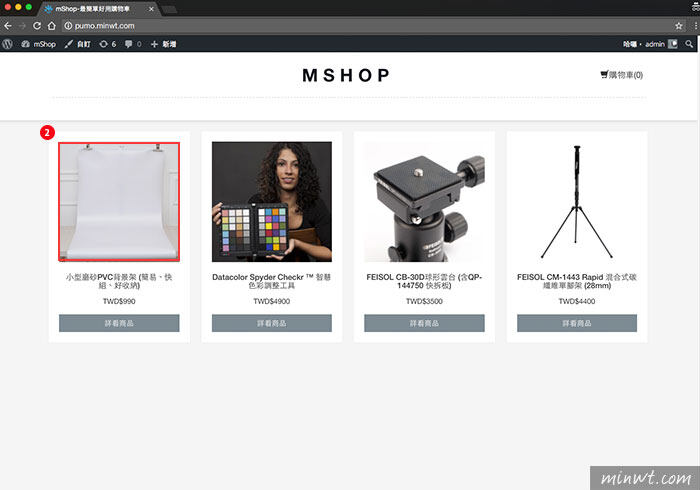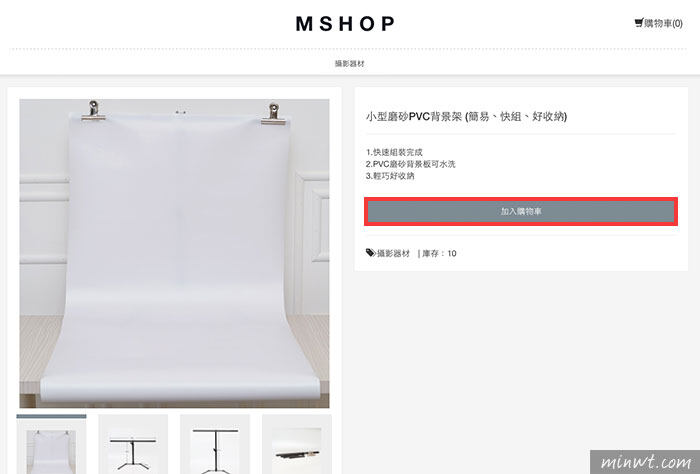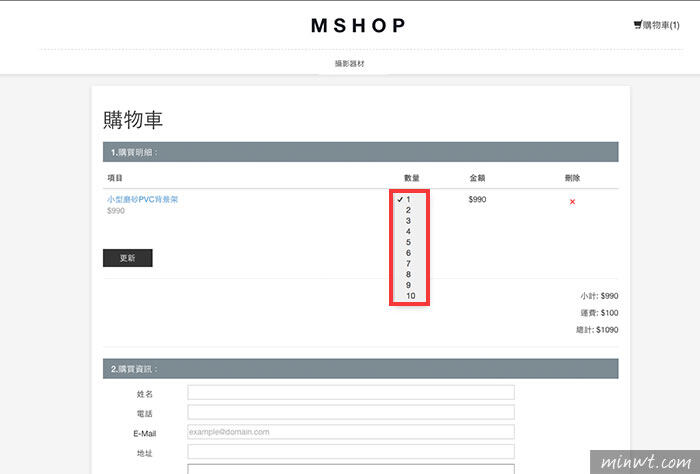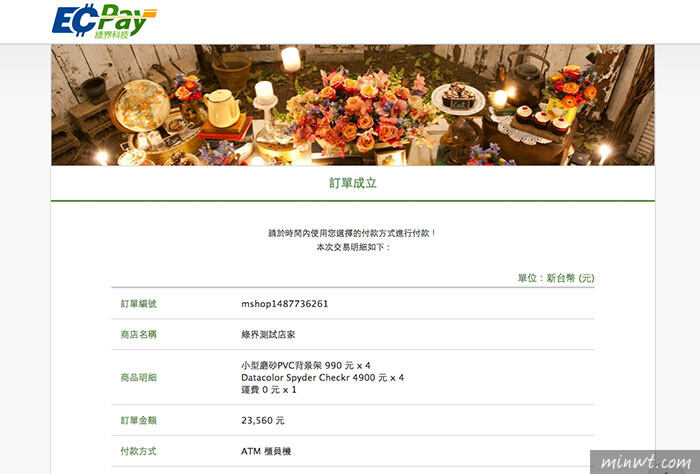我前前后后用过不少的购物车平台,虽然每一套各有各有优缺,同时功能也很都很强大,但唯一让我感到最困扰的是,一来是我所销售的品项并不多,与没有复杂的分类结构,和加价购的组合,二来是这些购物车都是外国人写的,因此有些在操作上,或是表单上,都与台湾的习惯有很大的不同,再加上翻译与一些小问题到不少,若要整合到 WordPress 中,更是一大工程,因此这也让我想自行开发一个简单的购物车念头很久了,直到最近找到一只超神奇的插件套件,他就只有一只程式,控制所有的购物流程。
但碍于它是 paypal 付款,和没存库、订单机制,这也开启了我自行开发购物车的动力,在发的过程中,也不断的吵好友男丁,终于在最近完成了一个最初版的,本土购物车系统,虽然目前的功能相当简易,但基本该有的都有,像是库存、订单管理、金流串接、满额免运,因此有购物车需求的朋友,也欢迎下载使用,以下是安装的步骤,与购物的流程。
mShop
插件版本:1.01
适用平台:WordPress4.0+
开发人员:minwt& 男丁格尔
插件下载:本站下载
参数设定
Step1
下载完毕后,使用文字编辑器,开启lib/conf.php。
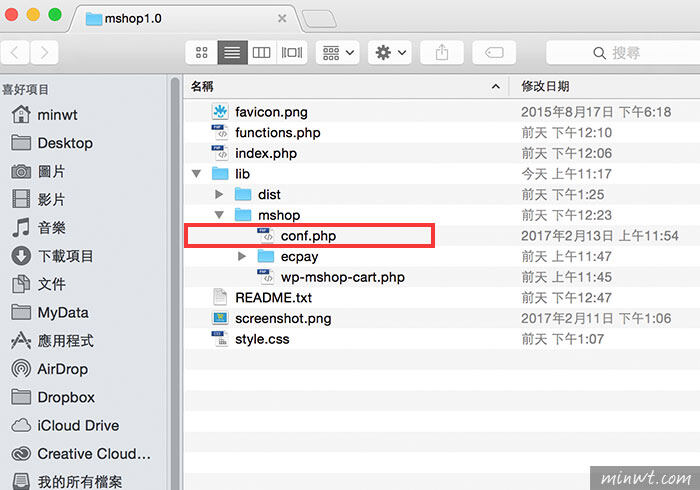
Step2
接着分别修改购物车名称、图示、运费,和绿界的金钥。
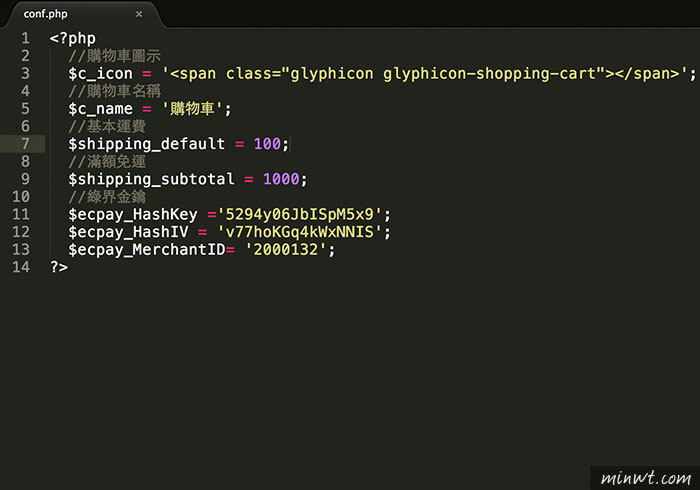
Step3
都弄好后,再将资料夹,整包上传到 wp-content/themes/下。
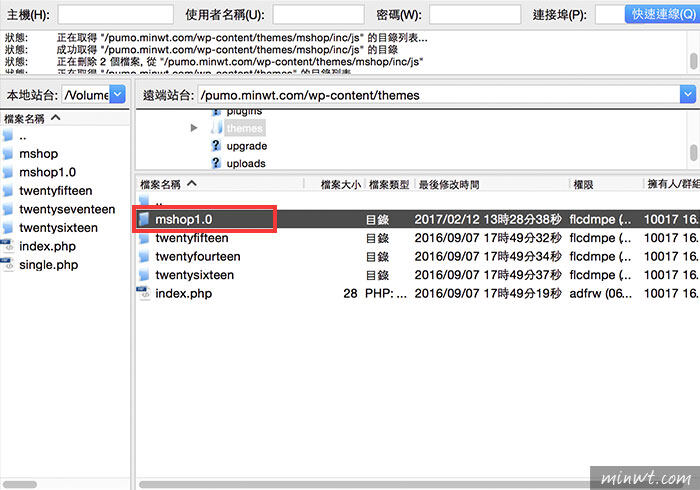
启用主题
Step4
上传完毕后,再到 WordPress 后台中的主题,将 mShop 给启用。
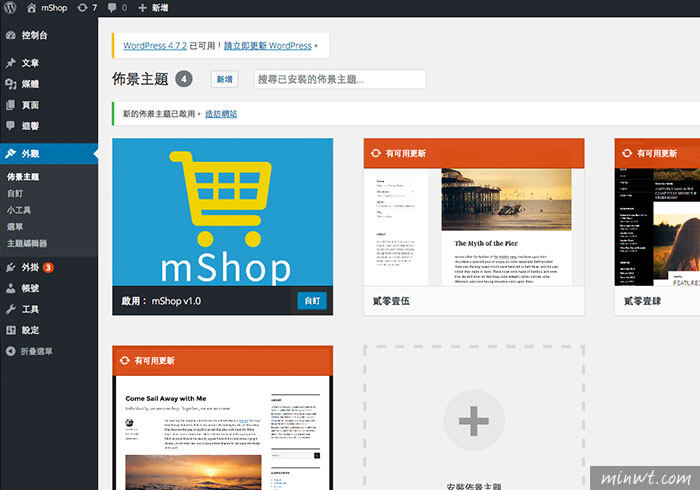
环境设定
Step5
启用完毕后,再到页面中,新增一个新页面,并将固定网域命名为「 cart 」,同时在内容的区块中,输入[checkout_cart]短码。
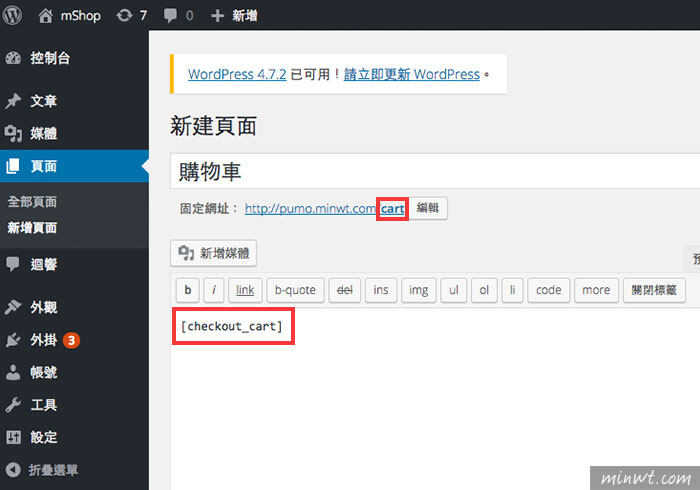
Step6
接着再新增另一个新页面,只需将标题命名为「 order 」。
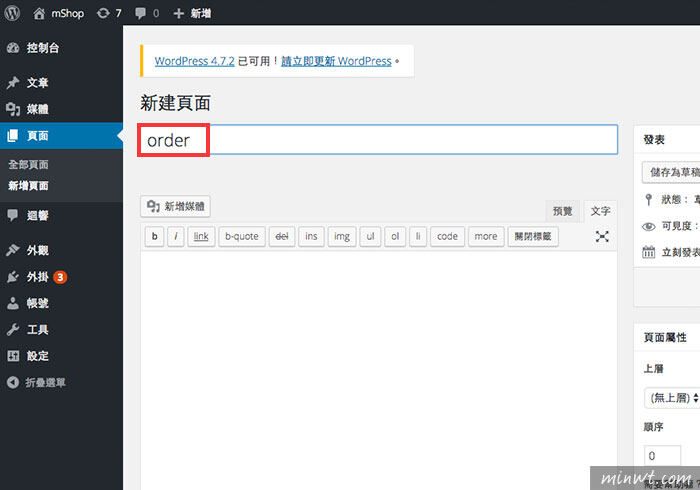
Step7
到这边就已全部设定完毕,购物车已启用了,是不是超甘单呀!
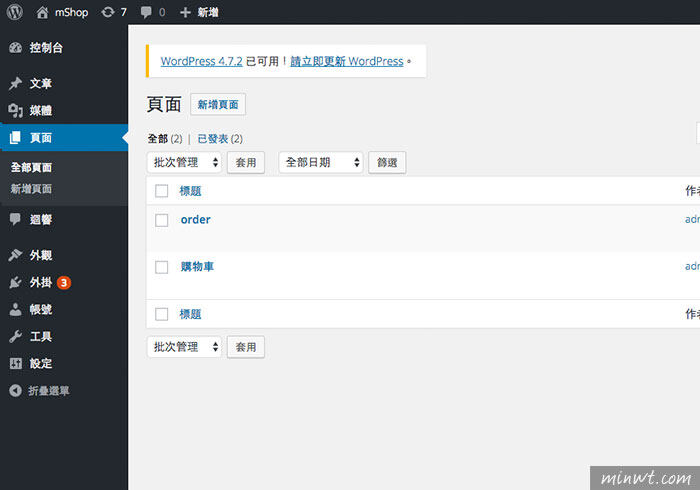
产品上架
Step8
这时候就开始来上架商品吧!上架商品的方式很简单,就跟平常新增文章一样。

Step10
左边的产品图,则是由文章下方自订栏位的图片 1~图片 4 作控制,而下方的说明文,则是由文章中的内容,同时可用 h3 标签来作区块的区隔,右边区块则是文章摘要,而这边需注意到的是,右边的购物车按钮的短码为[add_to_cart]。
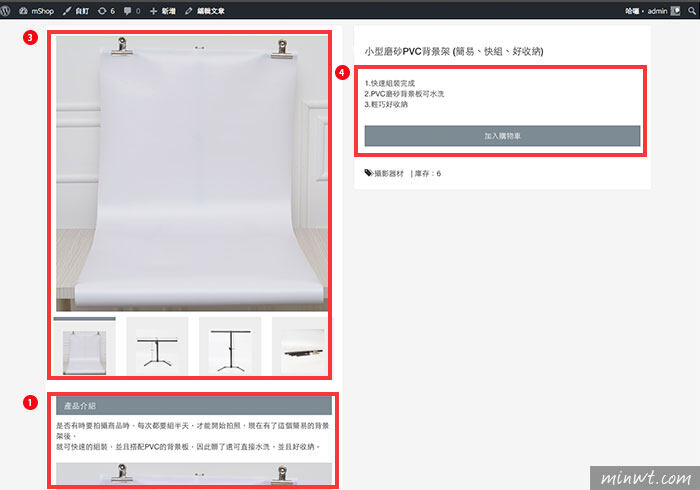
选单设定
Step11
商品与分类建立完毕后,接着再到主题下的选单,来新增产品选单,方便使用者作切换。
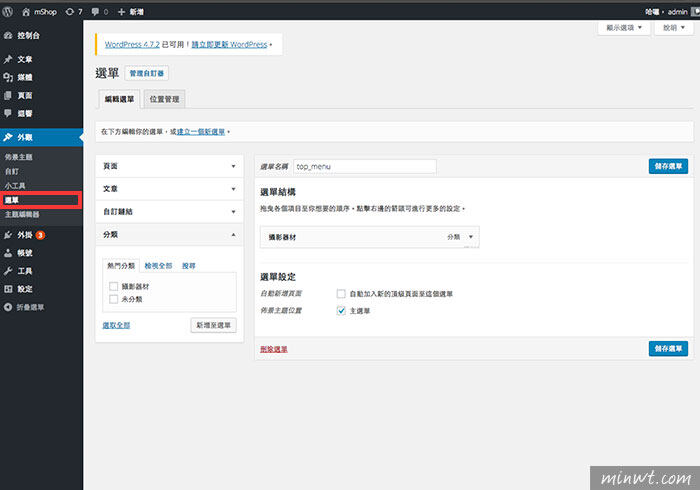
Step12
建立完毕后,在版头的下方,就会看到刚所建立好的选单啦!

Step15
数量更改后,再按下方的 「更新」 钮,就会自动重新计算。
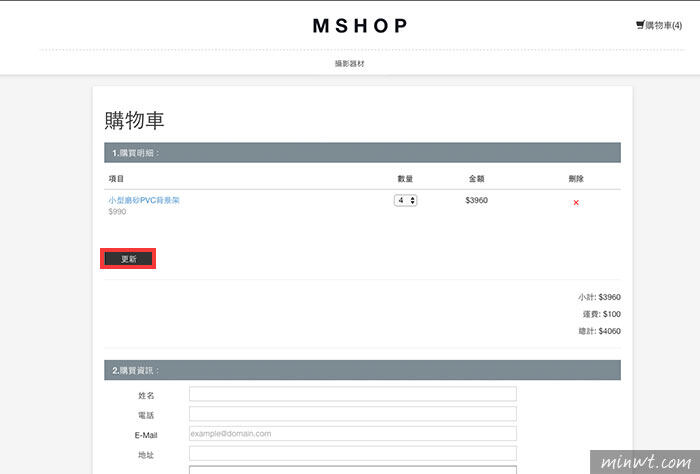
Step16
而这边我是设定 10000 免运,因此当购物金额超过 1000 时,运费就会变成 0 元啦!
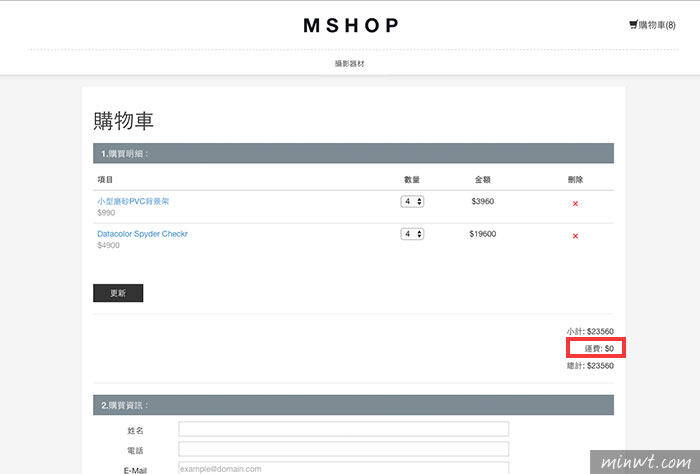
Step17
下方输入购买人的资讯后,再按结帐方式,目前我只串了 ATM 与信用卡的部分。
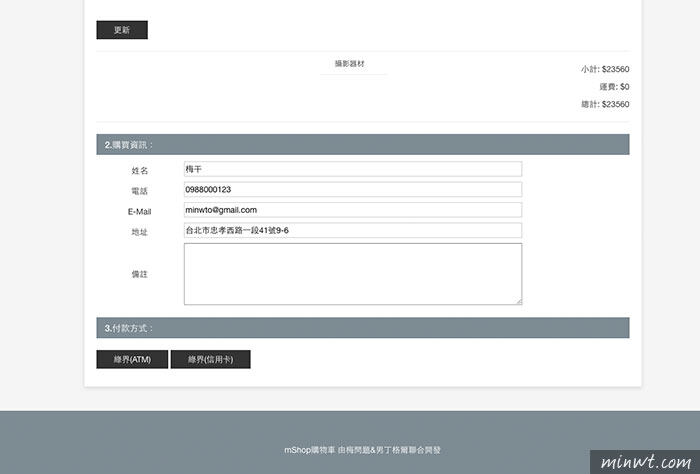
绿界金流串接
Step18
按了之后,就会直接导到绿界的结帐画面啦!
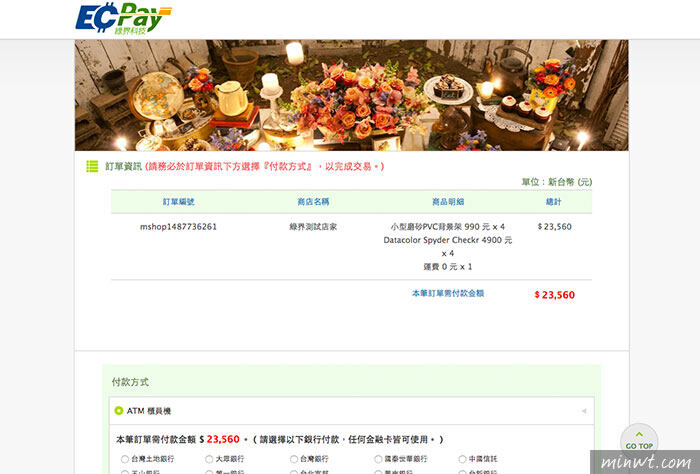
订单管理
Step20
回到 WordPress 后台,订单资讯则会储存在留言区,同时可详细的看到所有的购物清单与订单编号,方便自行到绿界中进行对帐。
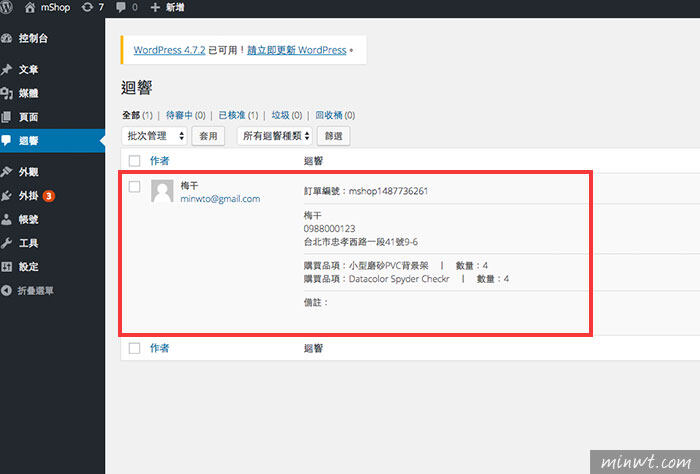
Step21
同时库存量也会自动扣除,而这就是整个购物流程,因此有需要的朋友,也自行下载使用,如有何问题,也欢迎到 [mshop]页面中回应。
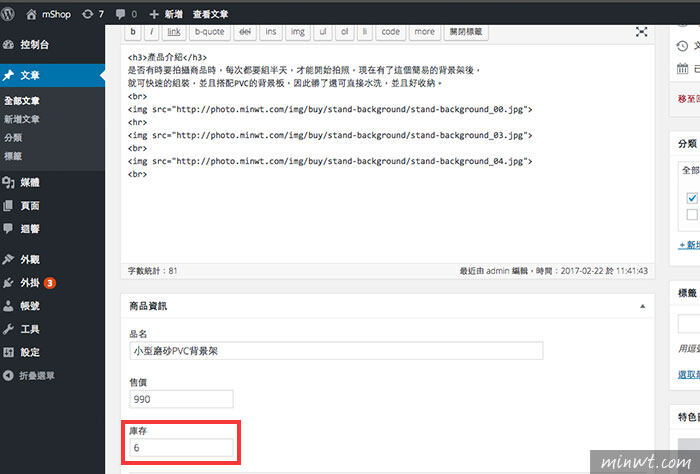
Q&A
Q: 需要安装 WooCommerce?
A: 不需要的。
Q: 需搭配主题才能使用?
A: 不用,如需套用在现行的主题,只需将 lib 中的档案全部复制到主题中,并在 functions.php 加入以下语法即可。